Word是一款功能十分丰富的文档编辑程序,在Word中,我们可以给文章设置不同级别的标题,添加下划线、波浪线或是数字符号,还可以根据自己的需求来设置文章的格式,使用起来十分的方便。在使用Word的过程中,有的小伙伴可能会遇到需要更改每页纸张行数的情况,这种时候,我们只需要打开页面设置选项,然后点击文档网络选项,在文档网络页面中我们就可以看到“行”设置了,在该设置下“每页”选项的框内输入自己需要的每页纸张的行数,最后点击确定选项即可。有的小伙伴可能不清楚具体的操作方法,接下来小编就来和大家分享一下Word设置每页纸张的行数的方法。

1、第一步,我们先在电脑中找到一个文字文档,右键单击该文档,打开“打开方式”选项,再选择“Word”选项

2、第二步,进入文件页面之后,我们在文档页面的工具栏中找到“布局”选项,点击打开该选项

3、第三步,在“布局”工具的子工具栏中,我们找到“页面设置”工具,点击打开该工具右侧的图标

4、第四步,打开图标之后,我们进入页面设置的弹框页面,在弹框上方我们找到“文档网络”选项,点击打开该选项

5、第五步,在文档网络的页面中,我们找到“行”选项,在该选项下有个“每页”选项,在该选项的框内输入自己需要的行数,最后点击“确定”选项即可

以上就是小编整理总结出的关于Word设置每页纸张的行数的方法,我们使用Word打开一篇文章,然后在Word的工具栏中先打开“布局”工具,再在子工具栏中点击“页面设置”右侧的图标,接着在弹框中点击文档网络选项,最后在文档网络页面中输入行数并点击确定选项即可,感兴趣的小伙伴快去试试吧。
 比比安慕希是什么梗
比比安慕希是什么梗 腾讯会议怎么加入会议列
腾讯会议怎么加入会议列 腾讯会议怎么设置全体静
腾讯会议怎么设置全体静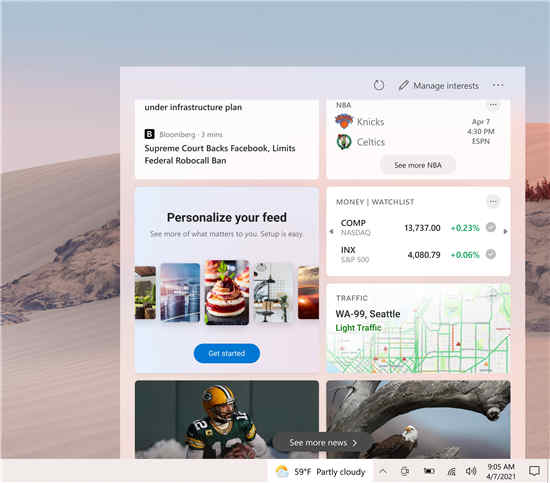 新的Windows 10 Insider构建为
新的Windows 10 Insider构建为 Windows10正在改善与之交互
Windows10正在改善与之交互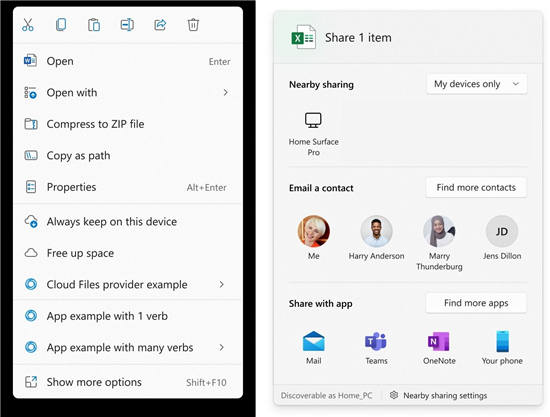 微软解释了win11专业版中上
微软解释了win11专业版中上 即使可以访问Internet,Wi
即使可以访问Internet,Wi 对于现在个人众多帐号密
对于现在个人众多帐号密 哈利波特学院优等生皮肤
哈利波特学院优等生皮肤 战争2061破解版最新安卓下
战争2061破解版最新安卓下 第五人格玛丽喜欢的东西
第五人格玛丽喜欢的东西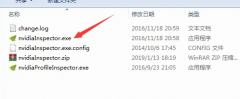 铭瑄NVIDIA显卡驱动怎么调
铭瑄NVIDIA显卡驱动怎么调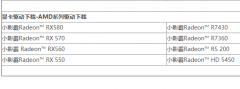 小影霸amd显卡驱动安装教
小影霸amd显卡驱动安装教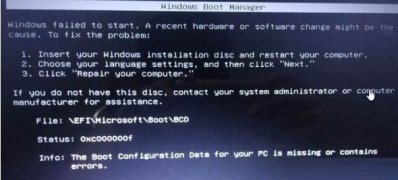 Win7纯净版系统开机提示
Win7纯净版系统开机提示 学修电脑需要掌握哪些东
学修电脑需要掌握哪些东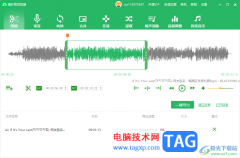 福昕音频剪辑软件剪辑音
福昕音频剪辑软件剪辑音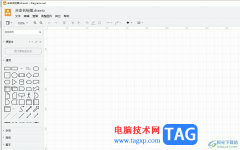 Draw.io缩略图不显示的解
Draw.io缩略图不显示的解 如何在PPT2007中嵌入视频
如何在PPT2007中嵌入视频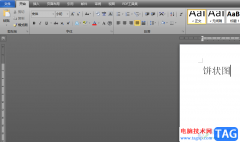 word文档中的饼状图更改颜
word文档中的饼状图更改颜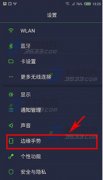 努比亚My布拉格边缘手势怎
努比亚My布拉格边缘手势怎 笔记本Windows10系统电脑开
笔记本Windows10系统电脑开 如何查看无线路由器IP地址
如何查看无线路由器IP地址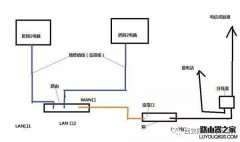 搬家了路由器怎么设置才
搬家了路由器怎么设置才
我们平时在使用Word写文档时,经常遇到在编辑处理完文档后会发现Word中多出了一个或多个空白页,而这些空白页上已经没有任何内容却怎么都删不了,很是苦恼。遇到这种情况我们应该怎么办...
321414 次阅读

Word文档是一款非常好用的文本处理软件,很多小伙伴基本上每天都会需要使用到该软件。我们在Word文档中有时候会需要插入一定的超链接,比如我们可以设置链接到指定网页的超链接,设置链...
67094 次阅读

越来越多的用户会在电脑上安装下载word软件,因为这款办公软件可以让用户编辑文档文件,给用户带来了不少的好处,当用户在使用这款办公软件时,就会发现其中的功能是很强大的,可以根...
78085 次阅读
如果对要建立目录的标题使用了自定义样式(有关样式的创建和使用将在以后的教程中具体介绍),同样可以依此建立目录,步骤如下: 1.将插入点置于要插入目录的位置。 2.执行插入引...
115082 次阅读
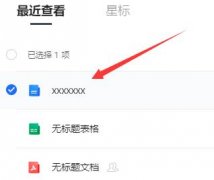
现在有多朋友都在使用腾讯文档,那么大家知道腾讯文档如何转换成word文档吗?想必有的朋友还不知道,那么今天小编就为大家带来了腾讯文档转换成word文档教程哦,有需要的朋友不要错过哦。...
500604 次阅读

word软件是许多用户经常使用的一款办公软件,给用户带来了许多的帮助,因为在word软件中有着许多强大且实用的功能,让用户能够简单快速的完成编辑工作,因此word软件受到了许多用户的喜欢...
137878 次阅读

Word文档是一款非常好用的文字处理软件,在其中我们还可以插入表格,图片,形状,图表等元素,丰富文档内容,插入后我们还可以适当对这些元素进行编辑和处理,非常地方便。如果我们在...
124794 次阅读

pdf文件复制到word中的时候,会发现有大量的空格和空隙,pdf复制到word出现多余空行和空隙怎么办?下面笔者就分享了pdf复制到word为什么会出行空隙的处理方法,不懂的朋友一起来看看吧。...
259965 次阅读

对于“打工人”群体来说,Word文档是一款“众所周知”的办公软件,在Word文档中我们可以对文本内容进行专业化的编辑处理。有时候我们会发现文本是只读模式,也就是无法对其中的内容进行...
64160 次阅读

word是一款专业的文档文件处理工具,为用户带来了许多的便利和好处,在这款办公软件中用户可以体验到专业且强大的文字编排功能,为用户带来了不错的使用感受,因此word软件吸引了不少的...
14075 次阅读
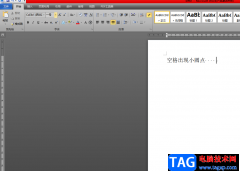
在word软件中用户可以感受到许多的专业且实用的功能,这些功能能够让用户快速解决编辑问题,还能够提升自己编辑文档的速度,给用户带来了许多的便利,因此word软件也受到了许多用户的喜...
101493 次阅读

用户在遇到文档文件的编辑问题时,都会选择在word软件中来解决,这是因为word软件中的功能是很强大的,能够为用户带来许多的便利,而且用户根据需求来可以设置一些功能效果,以便简单轻...
19437 次阅读

Word文档是一款非常好用的文字处理软件,在Word文档中我们可以对文本内容进行专业化的编辑处理。如果有需要我们还可以使用其中的“修订”模式进行多人合作编辑。如果后续不再需要进行合...
53722 次阅读
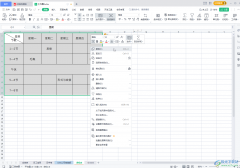
WPS是一款非常受欢迎的办公软件,在其中我们可以同时编辑和处理Word文档,Excel表格和PowerPoint演示文稿,并且还支持手机版后电脑版,可以方便我们随时随地进行办公。如果我们希望将WPS表格...
46581 次阅读

在Word文档里录入文字时,设置好隔一段时间自动保存文档,可以确保遭遇突然停电,电脑关机,或是突然不小心关掉了word软件时,可以恢复最近一次保持的文档,把损失降低到最小。...
135249 次阅读